- ソフトバンク光が遅いと感じる理由
- ソフトバンク光を遅いと感じる人は多いのか?クレームの多さ
- 遅い場合の解決法
- IPv6や光BBユニットでは速くならない可能性
ソフトバンク光が遅くてイライラ・・・
遅くなってしまうのには必ず理由があり、灯台下暗しな所に原因があったり、光回線の仕組み上遅くなってしまっていることが多いです。
なぜなら、僕自身こういったことを何百回と見てきているからです。
 川浪 大典
川浪 大典簡単な所を見落としていて速度が出ていない、根本的な原因で遅くなっている人をたくさんみてきました。
この記事では、ソフトバンク光の速度が遅くなる理由とその解決策を解説します。
ただ正直な所、最初に言ってしまいますが「ソフトバンクさん、お客様目線じゃなくない?」と思えてしまう光回線です。
ソフトバンク光は高速通信が可能なIPoE接続方式[IPv4 over IPv6]を利用したい場合、有料オプションの[光BBユニット]と[Wi-Fiマルチパック]を契約しなければいけません。
しかし導入しても変わらない、むしろ自前で用意したルーターの方が速いという口コミも結構あるほどです。
最初から乗り換えておけばよかった・・・。と後悔する人も多いです。
そういう所にも言及していきます。


大手光回線の訪問販売5年
常に売り上げトップ3位以内
5社を超える代理店に光回線の教育
スマホ,PC等の販売、初期設定3年
個人宅のWi-Fi調査500件以上
デジタル庁から【デジタル推進委員】に任命
一般社団法人 日本支援技術協会から【デジタルアクセシビリティアドバイザー】に任命
ソフトバンク光が遅い、繋がりにくいと感じる原因3つと解決法
回線速度が遅いと感じる原因は大きく分けて3つあります。
- 機器のエラー、不具合
- 単純に自分側の問題(自宅環境など)
- 地域のNTT設備を利用した光回線の利用者数が多い
それぞれ原因と解決法をお伝えしていきますね。
ちなみに自分以外にも「ソフトバンク光が遅い」と思っている人はどれくらいいるのか気になる方はこちらから目次に飛びます。
PCやスマートフォンなどの端末起因、ONUやルーターの一時的な不具合


PC、スマートフォン、ルーター、ONUなど各機器はずっと電源をつけっぱなしじゃないですか?
不要なデータが溜まり遅くなったりする時があるので、一度全て再起動しましょう。
再起動をすっ飛ばしていきなり難しい対処をしてしまい、沼にはまっている方がいます。



面倒くさがらずに全ての機器を再起動してみましょう。急がば回れです。
再起動してみる(注意点あり)
再起動する機器は以下4つ、全て再起動しましょう。
- 遅いと感じる端末(PCやスマートフォン)
- ONU
- 無線LANルーター
- ハブなど
再起動は[シャットダウン]や[電源を切る]ではなく、[再起動]を選択してください。
※シャットダウンと再起動では電源が切れるという事象はおなじですが、機器内部でおこる動作が違うからです。
Wi-Fi接続を一度削除してみる
Wi-Fi接続の設定を一度削除し、再接続してみましょう。
1分もあれば終わるカンタンな対処です。
~androidの場合~
注)設定は端末によって多少異なる場合があります。
- [設定]をタップ
- [Wi-Fi]を選択。Wi-FiがOFFになっている場合はON
- [Wi-Fiネットワーク]の一覧から削除したいSSID(wifiの名前。英数字の羅列です)を長押しし、[ネットワークを削除]
- 無線LANルーターに記載のパスワードを再度入力して再接続
▼[Wi-Fiネットワーク]の一覧に削除したいSSIDが無い場合
- ホームから「設定」をタップ
- 「Wi-Fi」を選択。Wi-FiがOFFになっている場合はON
- 画面右上のメニューから「詳細設定」をタップ
- 「ネットワークを管理」をタップ
- 「保存済みネットワーク」内の削除したいSSIDをタップ
- 「削除」をタップ
- 無線LANルーターに記載のパスワードを再度入力して再接続
~iPhoneの場合~
- ホームから[設定]をタップ
- [Wi-Fi]をタップ ※[Wi-Fi]が[オフ(白色)]になっている場合はタップし[オン(緑色)]
- 削除したいネットワーク名の右側にある[i]のボタンをタップ
- 「このネットワーク設定を削除」をタップ
- 「Wi-Fiネットワーク設定 ○○○(ネットワーク名) を削除しますか?」と表示されるので、[削除]をタップ
- 無線LANルーターに記載のパスワードを再度入力して再接続
パソコンの場合も同じ要領で削除できます。
タコ足配線による電圧不足
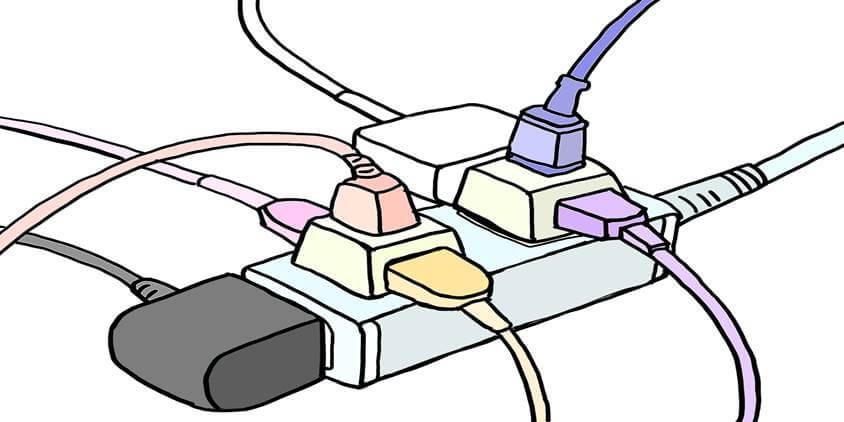
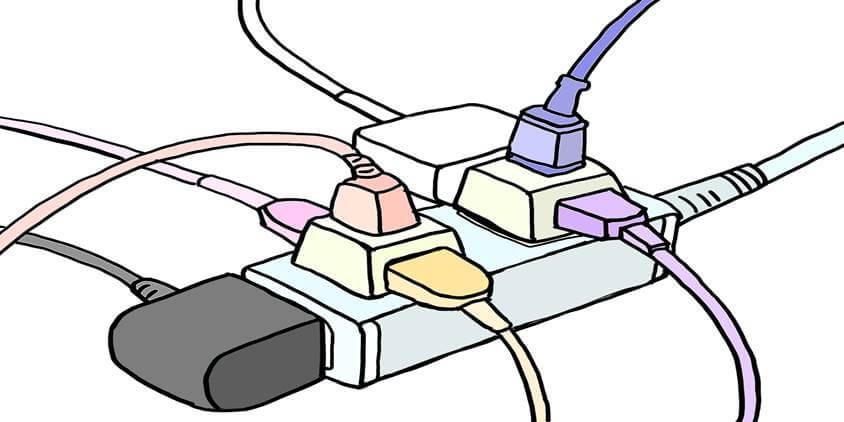
ルーターなどをできればコンセント穴に直挿しがいいです。
タコ足配線になると電圧不足でルーターが不安定になり、「遅い、繋がらない、切れる」という事態になることがあります。
「電源タップ▶電源タップ▶ルーター」などがよくない例です。
無線LANルーターの熱暴走
ルーターの位置はどこに置いていますか?
ルーターをできるだけ目立たない位置に置きたがる方がいますが、それは間違いです。
奥まった棚の中や機器に布を被せたりすると、ルーターが熱をもっておかしな挙動をします。



ルーターには熱を排出する穴があるのでそれを塞がないようにしましょう。
ルーターの位置は目立つ所で、腰の高さくらいに置くのがベストです。
自宅のWi-Fi環境の問題
「Wi-Fiが遅い」と感じる方のほとんどは【自宅のWi-Fi環境が悪い】に当てはまることが多いです。
そもそも、Wi-Fiの周波数を理解をしていない方が結構います。
理解していてしっかり使い分けができている、手動で2.4GHzと5GHzを切り替えなきゃいけない場面があるというのを理解している方はこの章は飛ばしてもらって大丈夫です。



勝手に2.4GHz→5GHzみたいに環境の良い方には切り替わらないですよ ー!
Wi-Fiは主に2種類の周波数があり、それぞれ特徴があります。
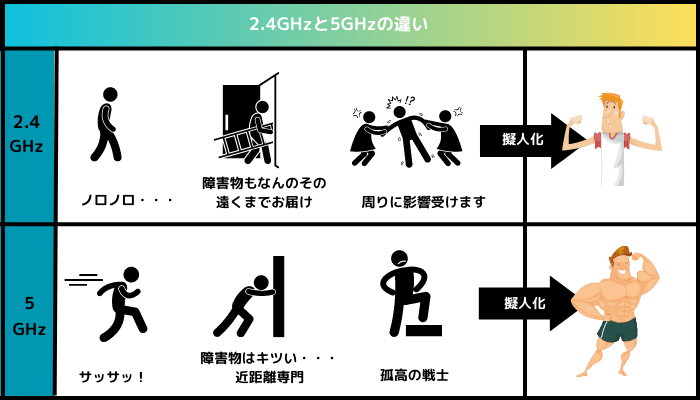
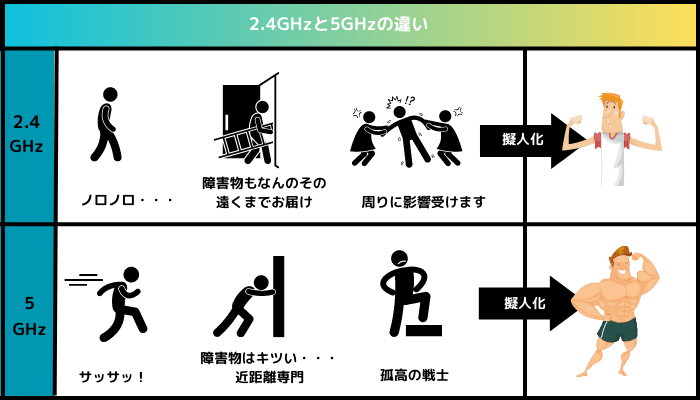
- 2.4GHz(g)
-
速度遅い、障害物に強い(飛距離長い)、電波干渉多い
- 5GHz(a)
-
速度速い、障害物に弱い(飛距離短い)、電波干渉少ない
こういった特徴があり、現在地とWi-Fiルーターの位置からどっちの周波数を使うべきなのか、自分で判断する必要があります。
以上を踏まえた上で2.4GHzと5GHzをしっかり使い分けましょう。
使い分けについて次の章で詳しく解説します。
2.4GHzと5GHzの選択の仕方(電波強度、電波干渉)
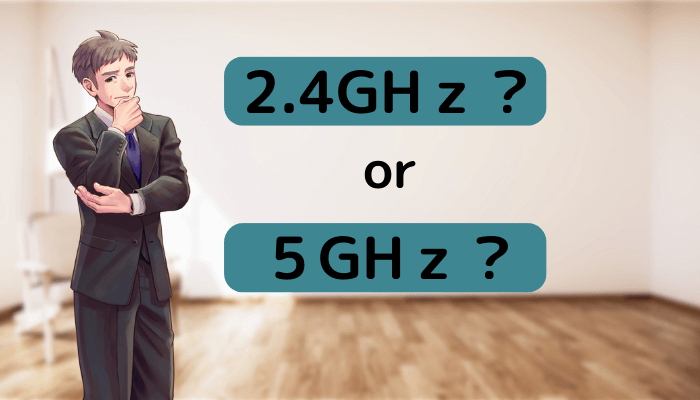
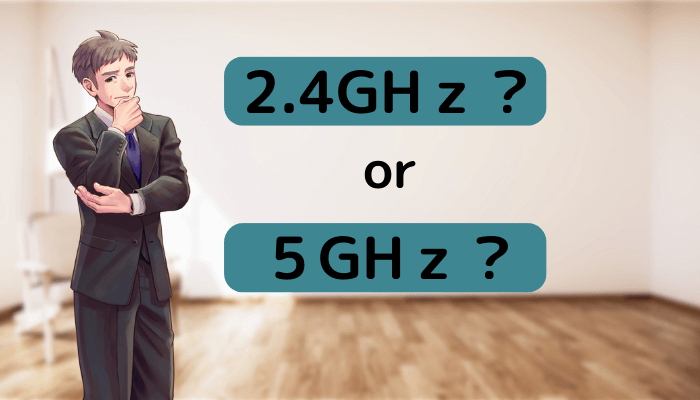
Wi-Fiには[電波強度]というWi-Fiの強さを数値化したものがあり、電波強度が基準値以内ならその周波数でWi-Fi接続するべきです。
基準値から離れているWi-Fiに接続すると遅く感じたり、切断されやすくなります。
また周囲に電波が多すぎると電波干渉を起こしてWi-Fiが切断されやすくなります。
電波強度はルーターから離れれば離れるほどに弱くなります。
5GHzは速度がはやく電波干渉も少ないので、できるだけ5GHzで接続したいですが、飛距離がないのでルーターと離れている場合には2.4GHzで接続をせざるを得ません。
アプリで目安を測れるので見ていきましょう。
電波強度を測れるアプリ
ここでは例として[Wifi Analyzer]というアプリを使って電波状況を確認していきましょう。
「Wifi Analyzer」は、色々な機能を持っていますが、要は、どれくらいの数の電波が周囲にあって電波が干渉してるのか、利用するWi-Fiの電波強度が確認できればいいです。
iphoneのアプリは残念ながらいいアプリがありません。
電波強度が測れなかったり、一覧でSSIDが表示できなかったりするので不便です。
なのでパソコンがあるならパソコンのMicrosoft Storeでアプリをインストールして確認しましょう。
見る箇所は赤丸の部分のみで十分です。
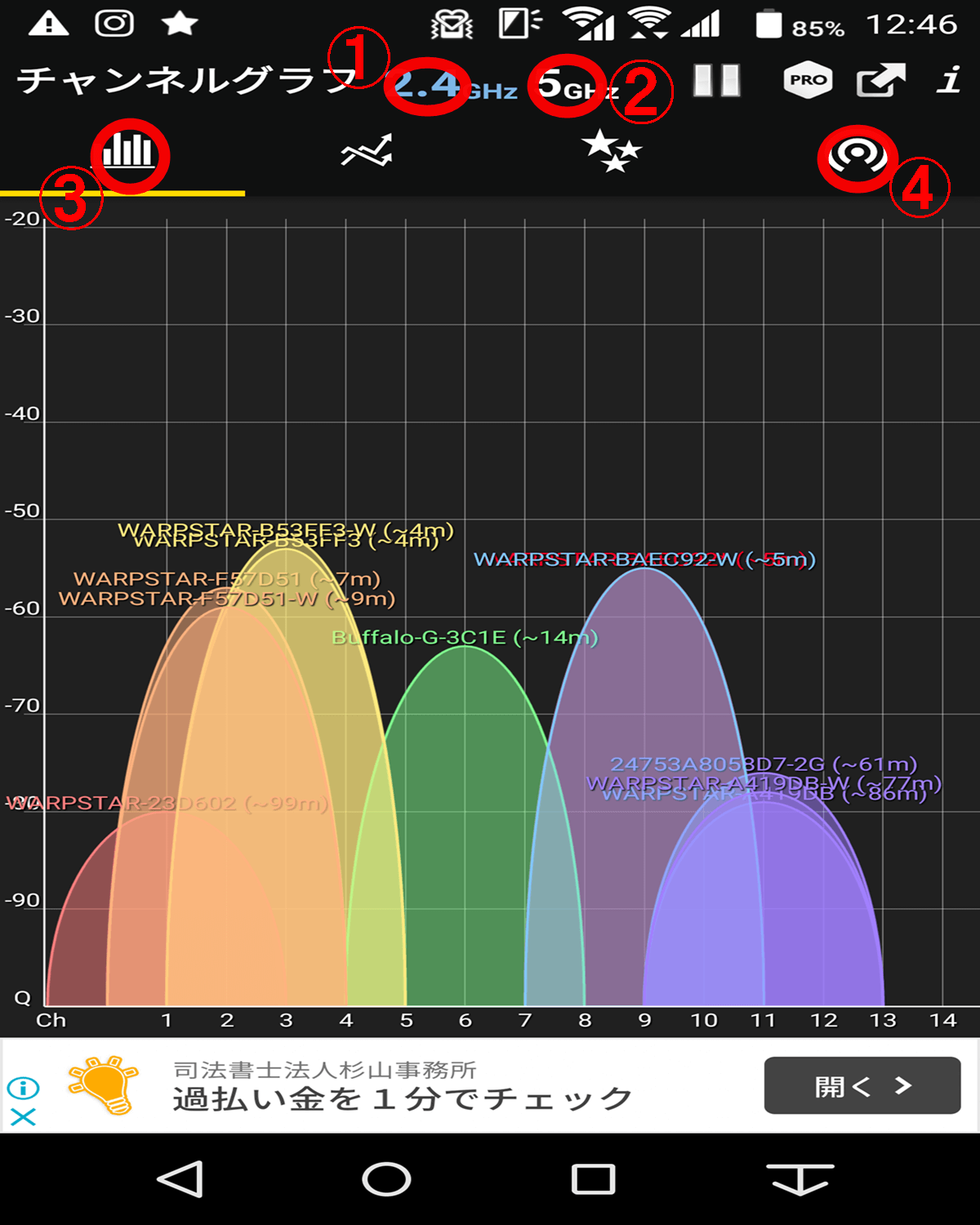
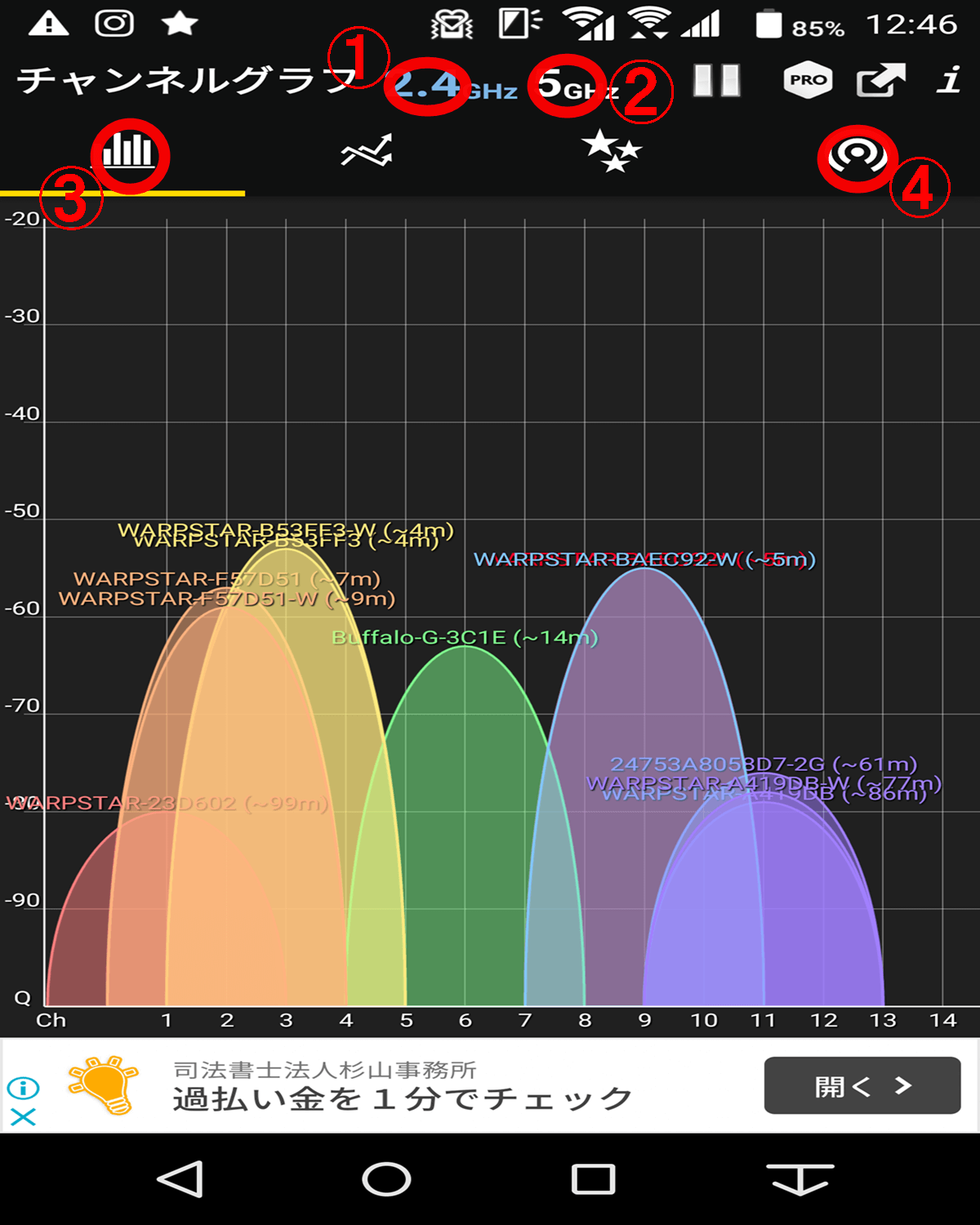
- 赤丸①と②で2.4GHzと5GHzの電波状況の確認の切り替えができます。
- 赤丸③をタップすると、周辺の電波状況を可視化できます。
- 赤丸④をタップすると下画像のように電波強度を確認できます。
スクリーンショット①は見てのとおり電波が被ってて、電波干渉気味です。
こうなるとWi-Fiが切れやすくなります。
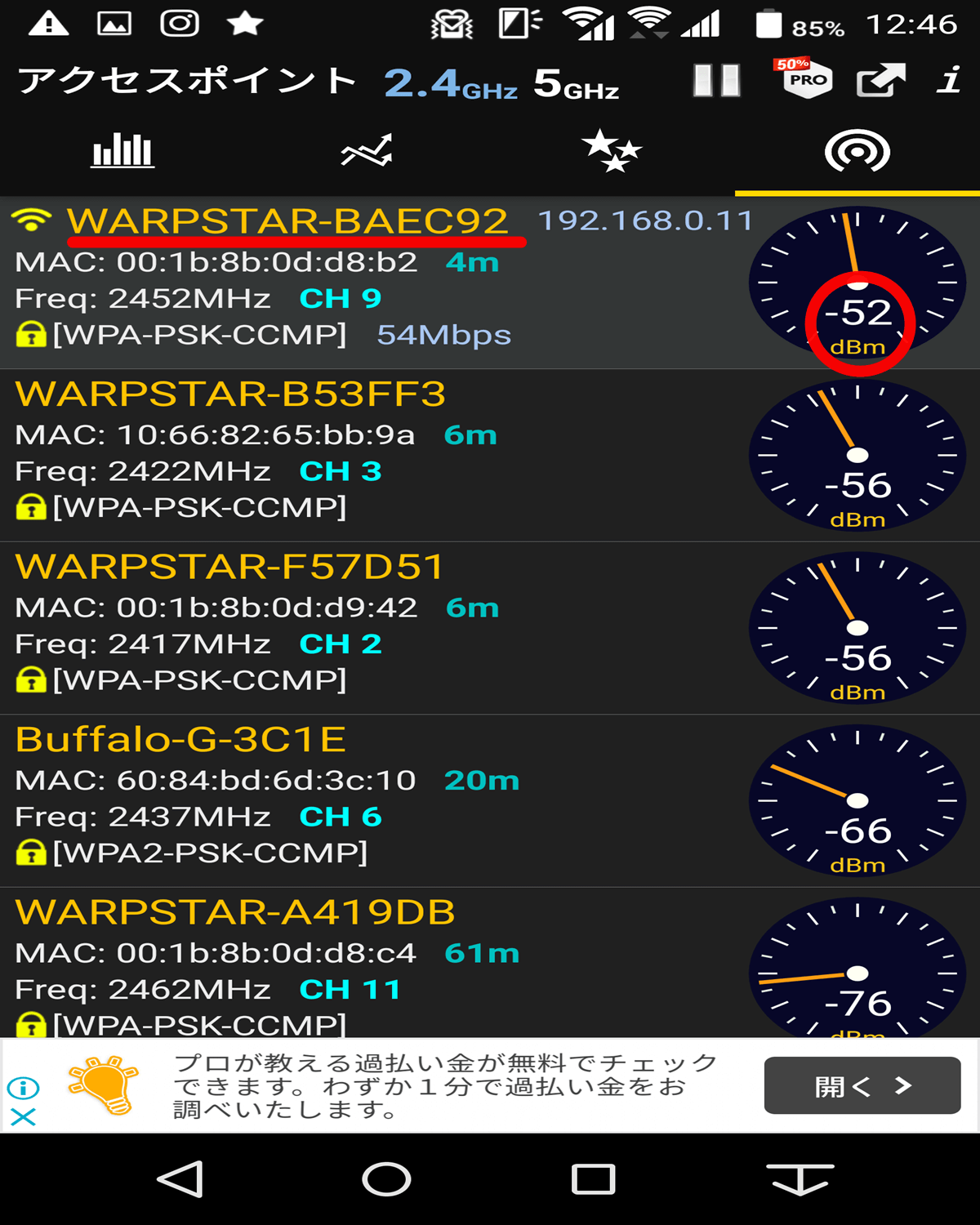
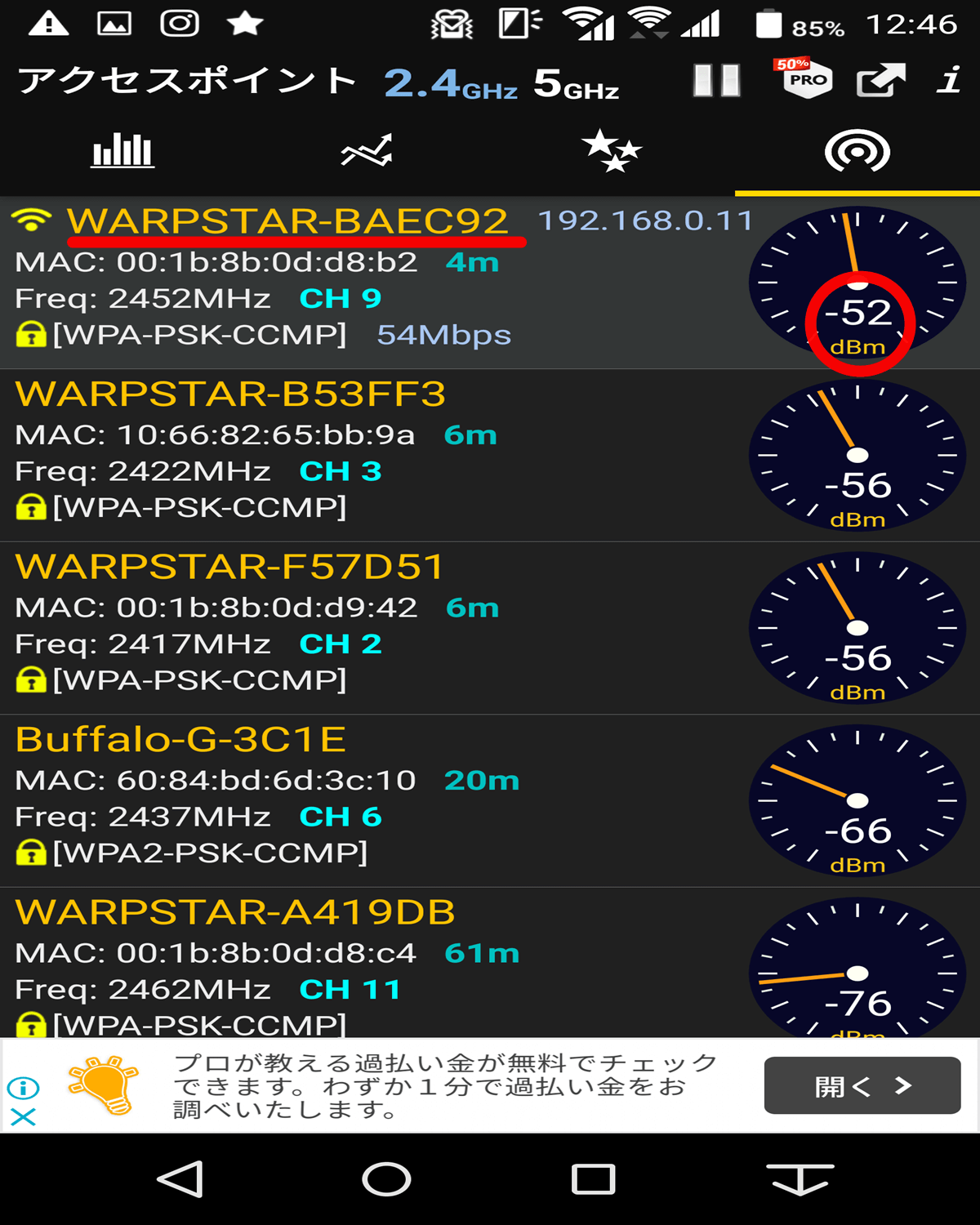
このスクリーンショット②の電波強度は-52dBmです。(赤丸部分)
-60前後が合格ラインで、-70、-80となると電波強度が悪くなります。
-50、-40と低いほど電波強度がいい状態ということになります。
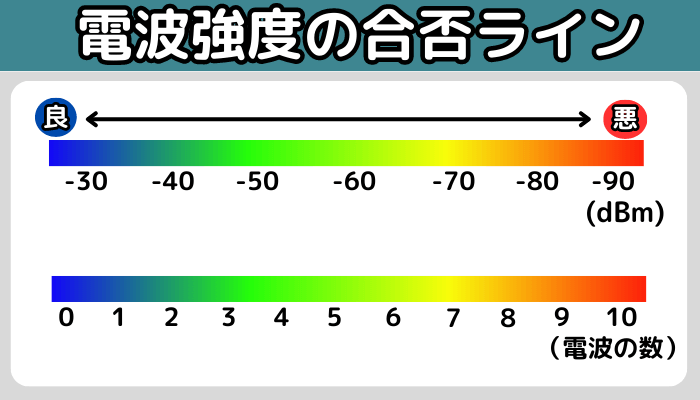
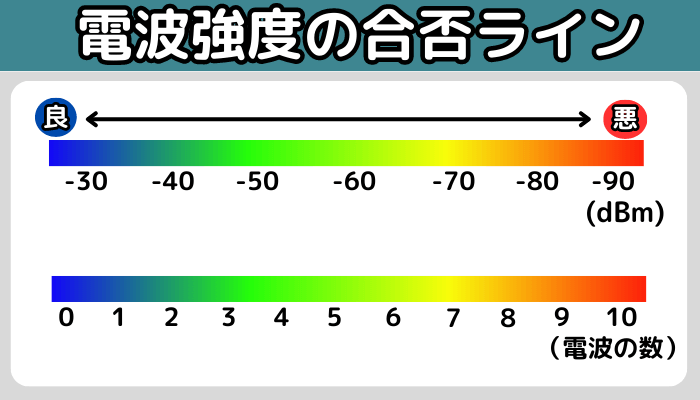



-70前半でしたら一応合格とみて、-70後半は結構アウトゾーン(繋がりにくい、遅い)なので中継機の設置を視野にいれましょう
今回のケースの2.4GHzの環境だと電波強度はいいので速度はでるけど、電波干渉気味なのでたまにWi-Fiが切れる可能性があるという環境です。
なので電波干渉の少ない5GHzに接続するべきですね。(5Ghzの電波強度の数値が良ければ)
家庭内のネットワーク機器の規格の問題
家庭内のネットワーク機器の規格が古い、または性能が低いと、ネットワーク速度が制限されて結果的にインターネット接続が遅くなります。
ルーターやLANケーブルの規格は大丈夫かを今一度確認しましょう。
・LANケーブルの規格は5e(以上)ですか?
・ルーターの規格はIEEE802.11ac以上(Wi-Fi 5)になっていますか?


あとはスイッチングハブの見落としも結構あります。
ハブを机の下など見えづらい位置で噛ませていて、ハブの規格が原因で遅いということもありますので要チェックです。



買いっぱなしで規格が古くて遅いという方は結構います。10年くらい前に買った機器は怪しいので要チェックです。
光BBユニット規格が古い
光BBユニットの規格は古くないですか?
あまりに古いと今のインターネット環境にあってないので、交換が必要になります。
規格は本体側面のラベルに記載があります。
交換は無料なので連絡してみましょう。
連絡先:0800-919-0157
対応時間:10時~19時
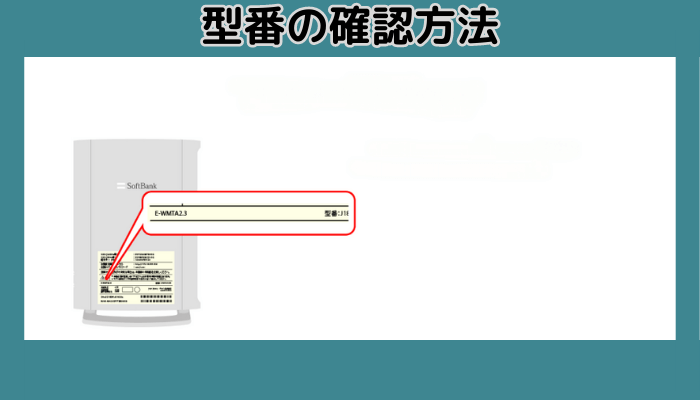
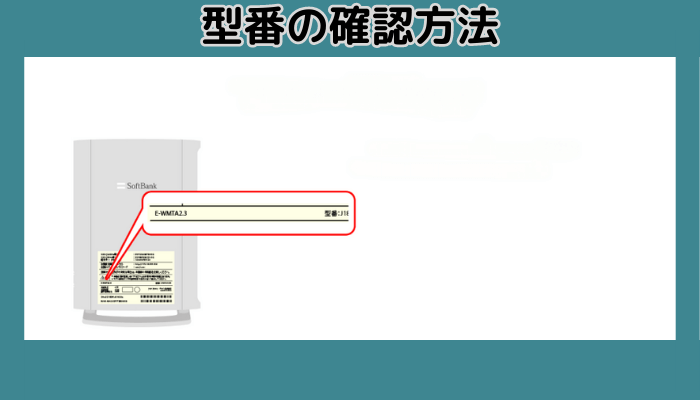
下表に、各光BBユニットの仕様をまとめました。
| 光BBユニット | 5GHz帯通信速度 (対応規格) | 2.4GHz帯通信速度 (対応規格) | ビームフォーミング | MU-MIMO |
|---|---|---|---|---|
| E-WMTA2.4 | 最大2.4Gbps (IEEE 802.11ax/ac/a/n) | 非公開 (IEEE 802.11ax/b/g/n) | 対応 | 対応 |
| E-WMTA2.3 | 最大1,300Mbps (IEEE 802.11ac/a/b/g/n) | 非公開 | 非対応 | 非対応 |
| E-WMTA2.2 | 非対応 | 最大300Mbps (IEEE 802.11b/g/n) | 非対応 | 非対応 |
※数字が大きいほど新しい型番になります。
使っているのがE-WMTA2.2なら間違いなく光BBユニットが原因で遅くなっているでしょう。(他にも原因があり、複合的な要因で遅くなっていることもあります)



E-WMTA2.3ならそこまで遅くならないはずですが、非公開というのが疑問です。
2.4GHzの通信速度が異常に遅いから非公開の可能性も?とか思っちゃう。
E-WMTA2.3は遅い?
E-WMTA2.3が遅いという口コミは多いです。



ソフトバンク光のルーターE–WMTA2.3をE-WMTA2.4に変えただけで速度2倍になった。 こんなことならはよ〜変えとけばよかったよ。



ソフトバンク光ですが、最近ネットワーク切断が多発していることもあり変更を考慮中(型番はE-WMTA2.3)



ソフトバンクの光BBユニットが接続切れる。1日2~3回の時もあれば2~3日問題ないときもある
遅くなる原因は様々あるので一概に言えませんが、非公開部分のスペックが低いと思われます。



だってスペックが高ければ公開しますよね。低いから非公開なんでしょう。
仮にそうじゃなくてもそう思わせたソフトバンク光が悪い。
E-WMTA2.4も非公開ですね。
こうなると交換しても速度は早くなるのか?少し疑心的になります。
ルーターの設定、【バンドステアリング機能】をオフに


自前の無線LANルーターを使っていて、バンドステアリング機能をオンにしている場合はオフにしましょう。
2.4GHzと5GHzの2つの周波数帯を自動で切り替えて通信を安定させやすくする機能
メリットに見えますが、いざ実際に運用するとバンドステアリングは、不安定になることが結構あります。
そして結果的に遅く感じてしまいます。
【IPv6接続】や【光BBユニット】は場合によっておすすめしない
速度を速くするためにIPv6をおすすめしているサイトをよく見かけますが、あれは間違っていて結果的に接続方式が変わって速くなっている(遅くなりにくい)場合があるだけです。
この章ではそれを解説します。
手元に光BBユニットがすでにあるのでしたらお金がかかるわけではないので[IPv6接続]を試してみましょう。
今より遅くなりにくくなる可能性があります。※ご利用環境によってはそんなに変わらないことも。
こちらから接続方式を変更できます。
そもそもIPv6とは簡単にいうと、
IPアドレス(インターネットの住所)が利用者増えすぎて足りなくなってきたからIPv4よりも住所増やしましたぜーというやつです。
住所が増えただけなので、もちろん速さなんて上がりません。
なので、「IPv6にすると速くなる。」という認識がある人がいますが、それは誤解です。
IPv6は接続方式を[IPoE方式]にするから速いのです。
したがって、「インターネットを速く、安定したさせたい。」のなら接続方式を変えなければいけません。
接続方式は
- [IPv4 PPPoE]
- [IPv6 PPPoE]
- [IPv6 IPoE]
- [IPoE IPv4 over IPv6]
の3つがあります。
説明したとおり、[IPv6 IPoE]が速度が出やすく安定しています。
「じゃあソフトバンク光で[IPv6 IPoE]にしましょ。」
と言いたいところですが、
ソフトバンク光は接続方式が特殊で、[光BBユニット]という無線LANルーターをレンタルしないと[IPv6 IPoE]になりません。(正確には[IPv4 over IPv6])
そして光BBユニットがWi-Fiを使えるようにするためには、[Wi-Fiマルチパック]というオプションも加入しなければなりません。



ダブルでオプション加入!
表にすると以下になります。
| 項目 | 説明 | 月額(税込) |
|---|---|---|
| 光BBユニット | このユニットをレンタルしなければ IPv6 IPoE(IPv4 over IPv6)になりません。 | ¥550 |
| Wi-Fiマルチパック | 光BBユニットのWi-Fi機能を利用するために必要なオプション。 | ¥1089 |
| 合計 | IPv6接続(IPoE方式)にするために必要な費用の合計。 | ¥1639 |
要はお金がかかりすぎます。
しかしスマホがソフトバンクやワイモバイルだとセット価格が適応され550円になります。
あと光BBユニットを利用していても遅いという口コミも多いです。
そういった場合は、光BBユニットの先に自前のルーターを繋げて、光BBユニットのWi-Fiはオフにすれば改善したという報告があります。
しかし改善するかどうかはやってみないと分からないです。
そのためにルーターを購入して、設定しなおしてって結構面倒なので、乗り換えしてしまった方が楽かもしれません
他のプロバイダは光BBユニットのような専用機器を使わないと[IPv4 over IPv6]にできないということはないので。
DNSサーバーが原因


DNSサーバーの変更で直る可能性も少なからずあるので、ぜひ試したい対処法。
詳しい解説は避けますが、DNSはインターネットをする上での仕組みのひとつで、それを提供するのがDNSサーバーです。
ソフトバンク光の場合、プロバイダはYahoo!BBなのでそこからDNSサーバーを借りてインターネットをしています。
そのプロバイダのDNSサーバーに何かしら問題が起きて(混雑など)接続が悪くなることがあります。
googleが無料で提供しているgoogleパブリックDNSがあるのでそれを使ってみましょう。
googleパブリックDNSのアドレスは【8.8.8.8】と【8.8.4.4】です。
iphoneの場合(バージョンによって多少違います)
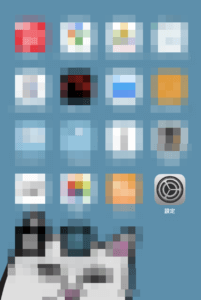
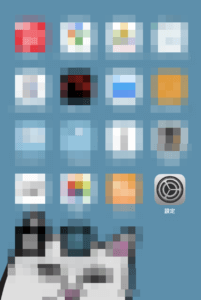
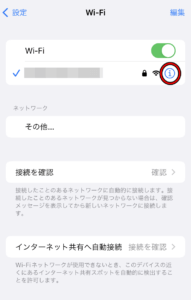
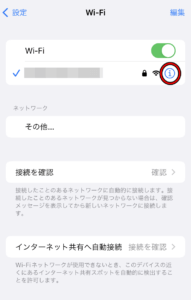
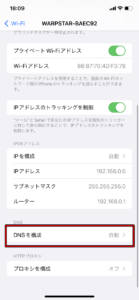
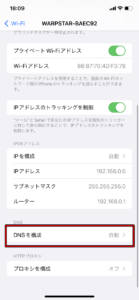
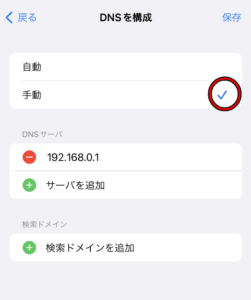
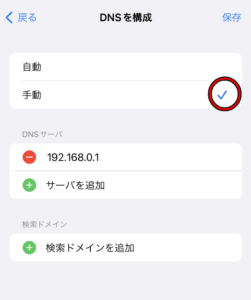
削除しても[自動]に戻せばまた192~は復活します。
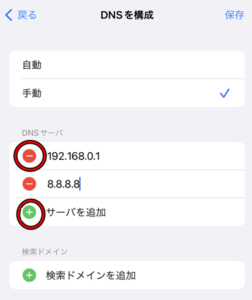
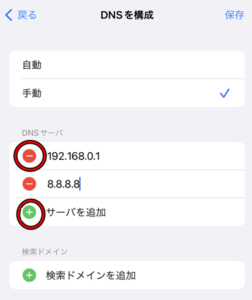
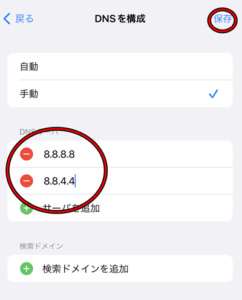
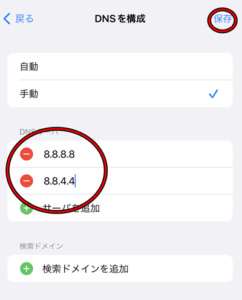
Androidの場合(バージョンや機種によって多少違います)
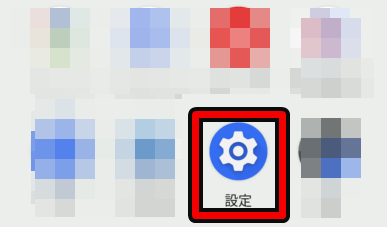
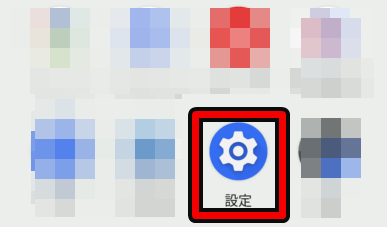
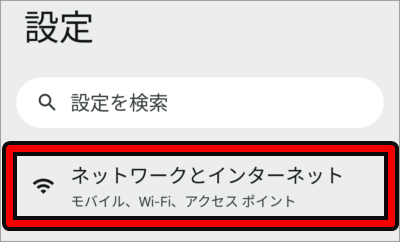
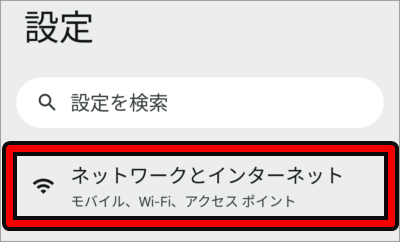
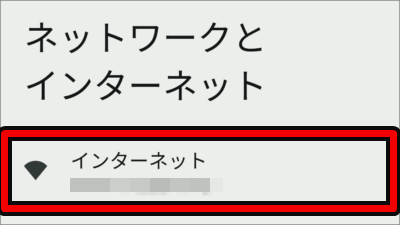
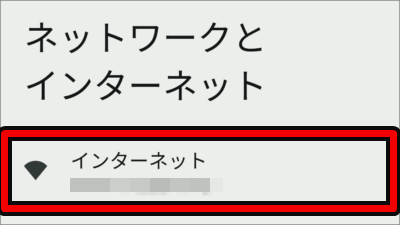
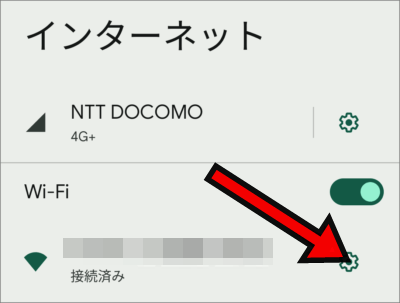
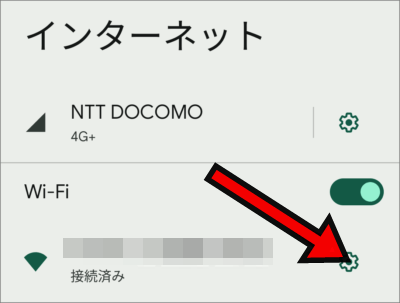
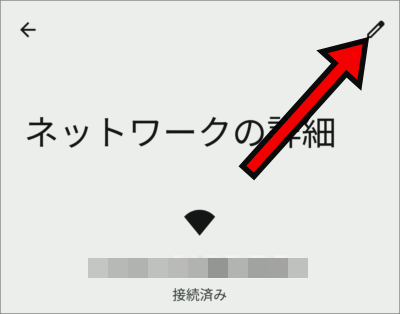
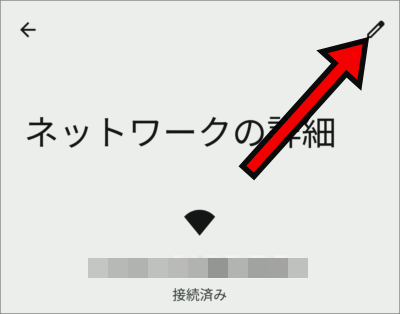
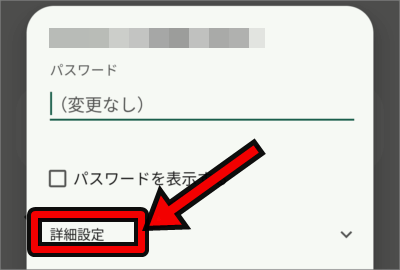
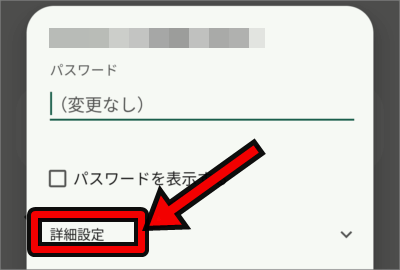
グレーアウトされている [IPアドレス] をそのまま入力。
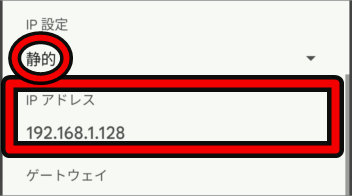
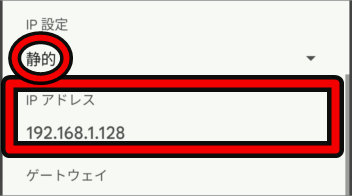
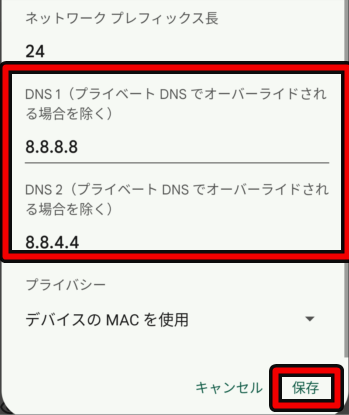
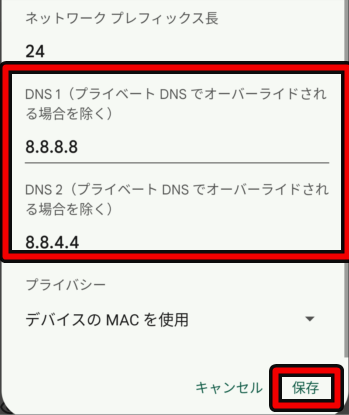
パソコンの場合(Windows11)
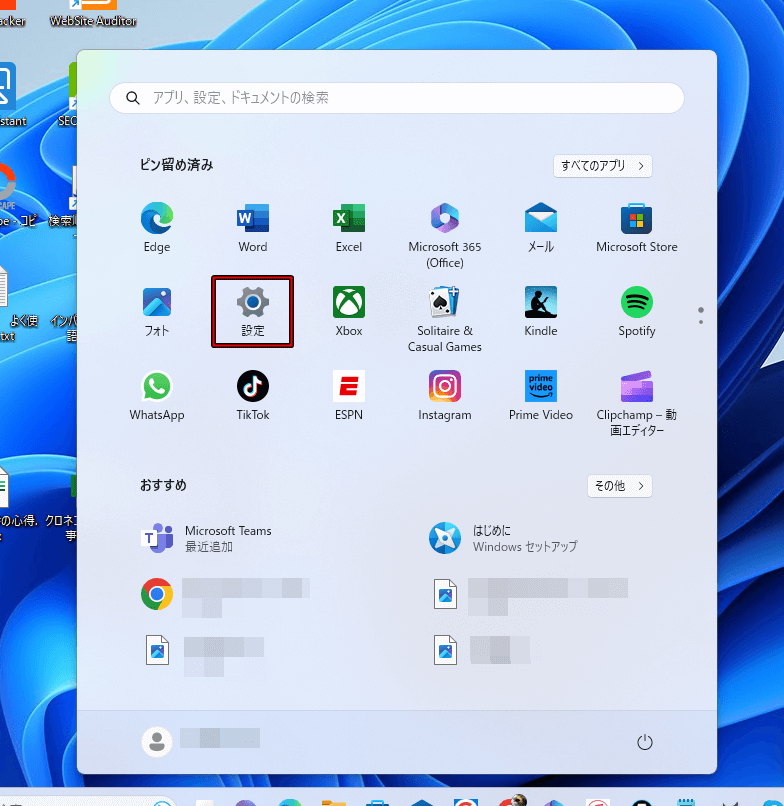
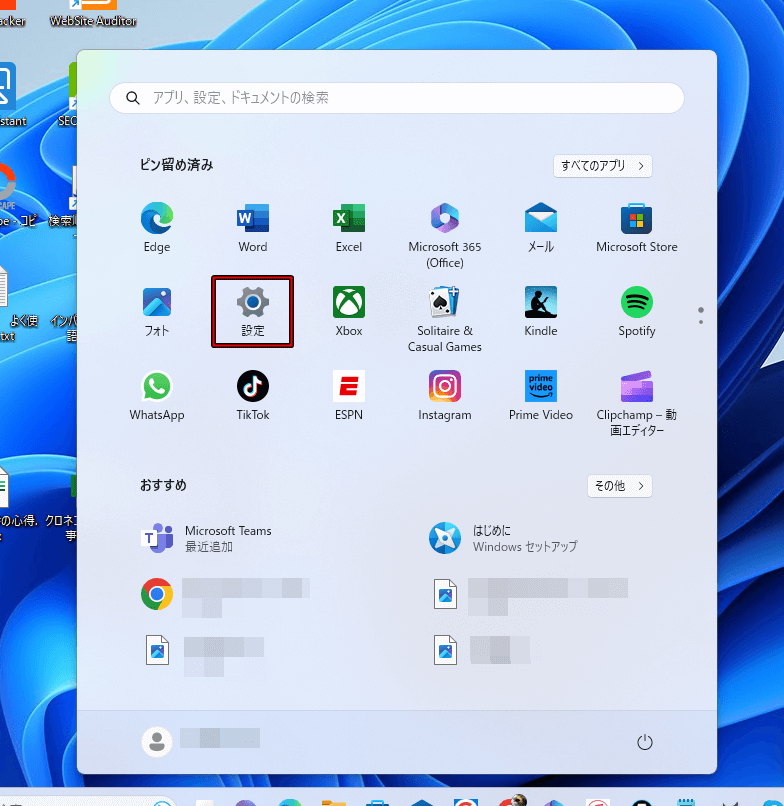
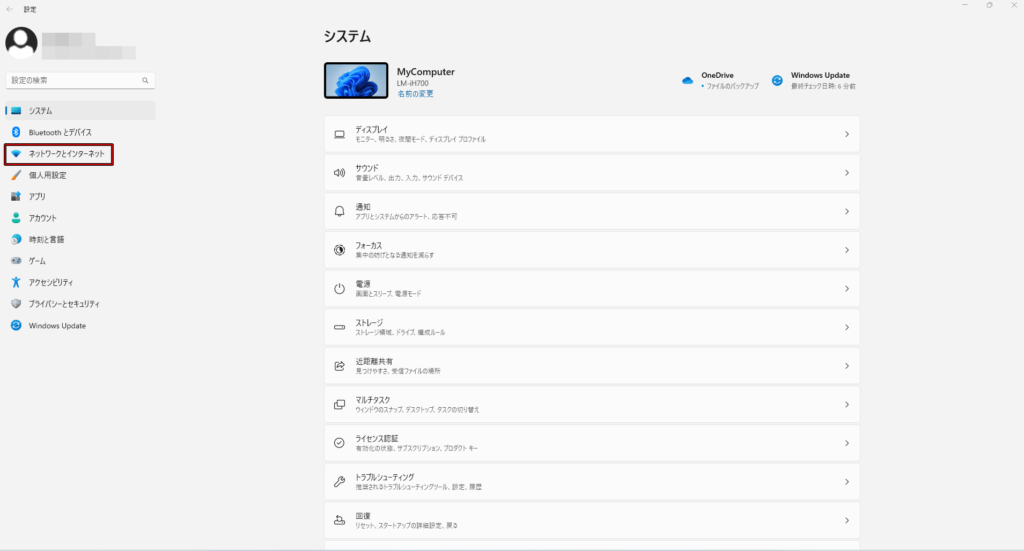
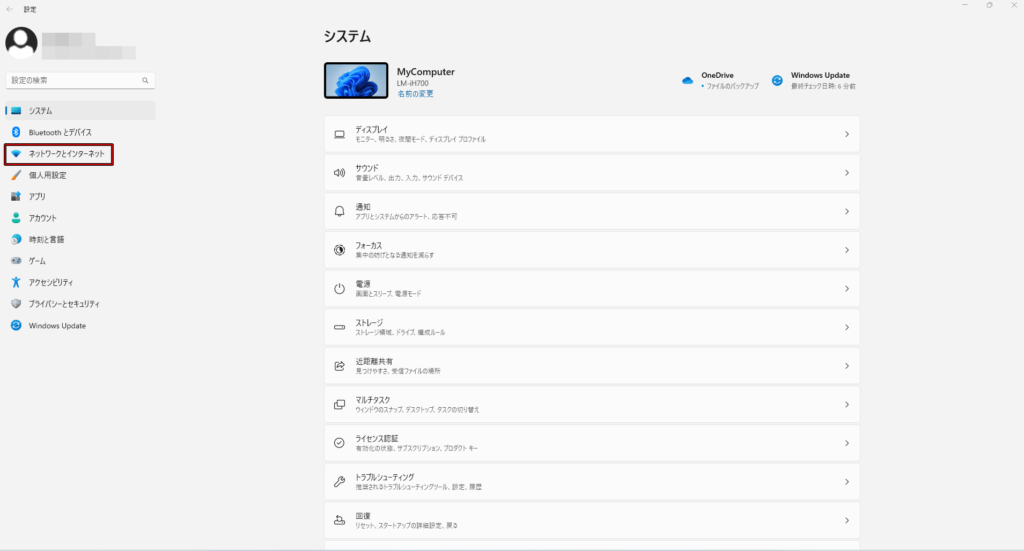
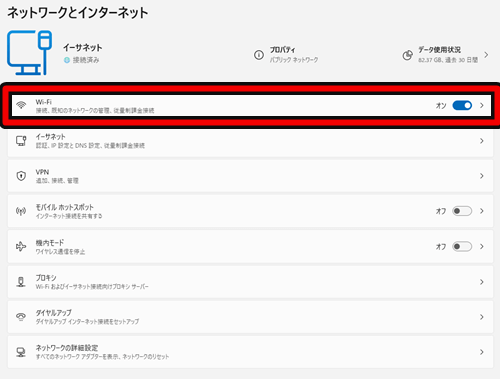
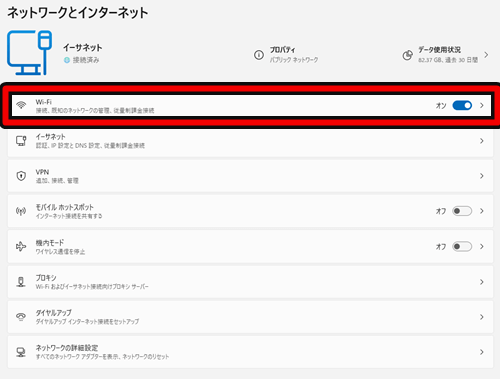
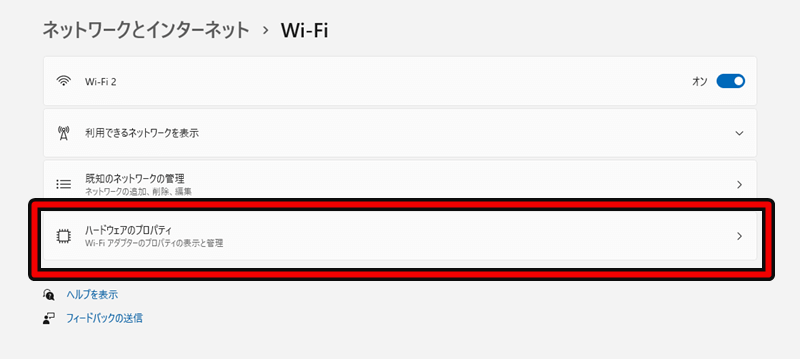
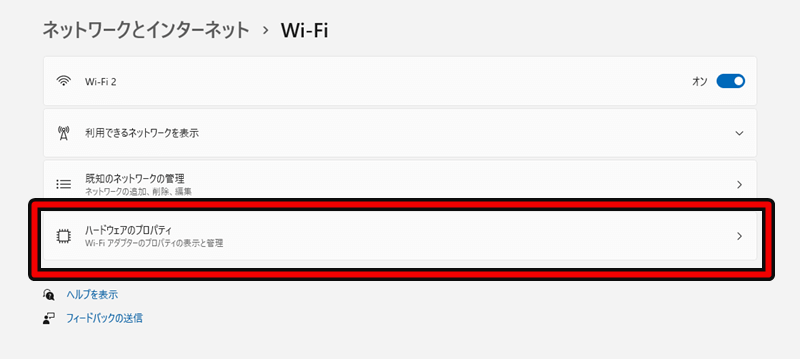
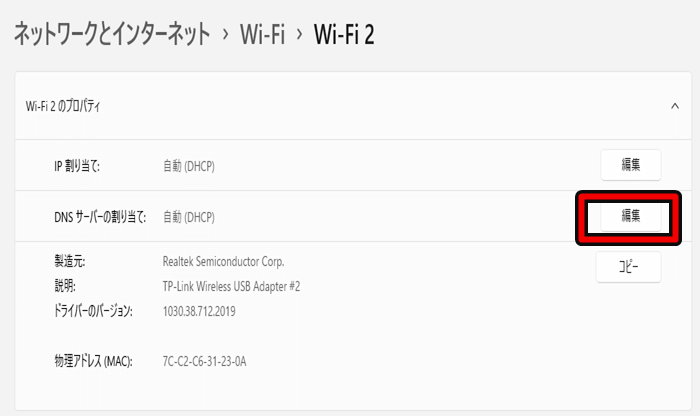
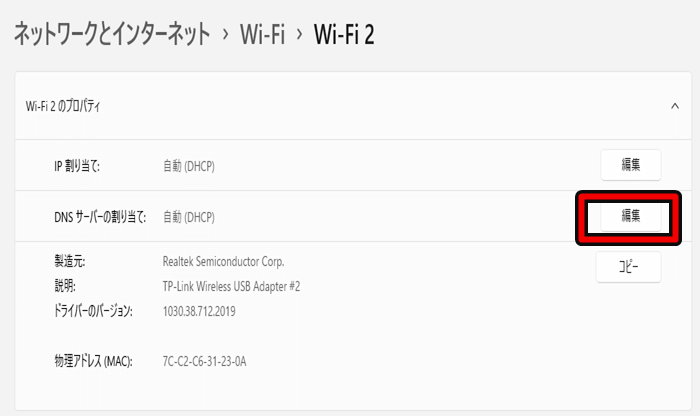
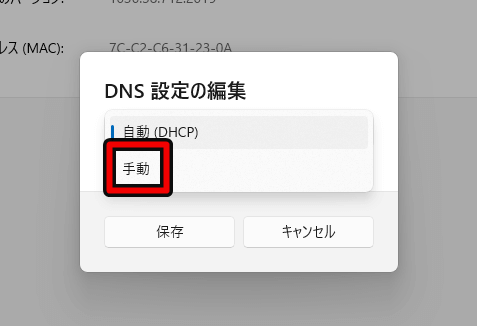
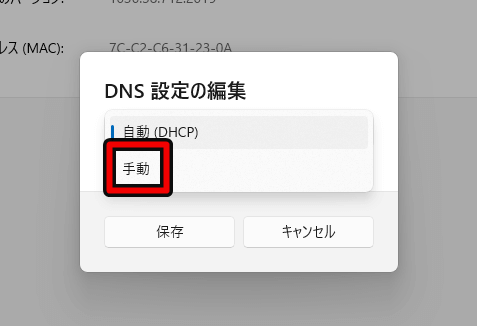
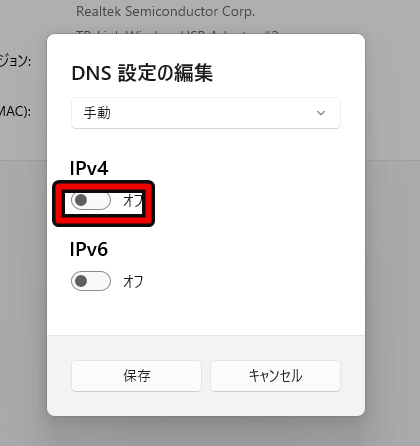
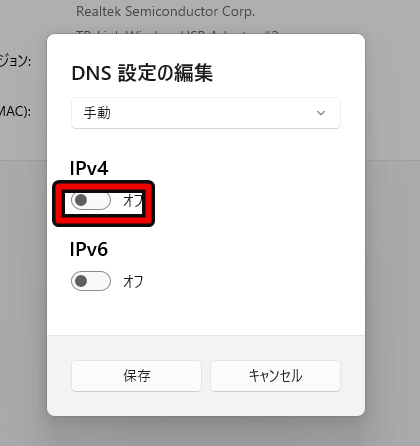
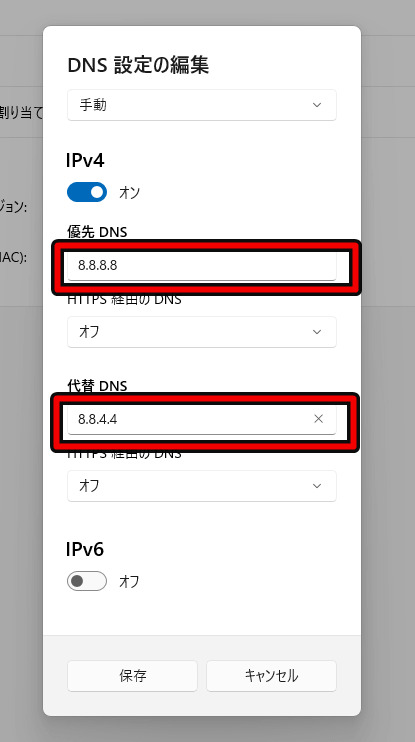
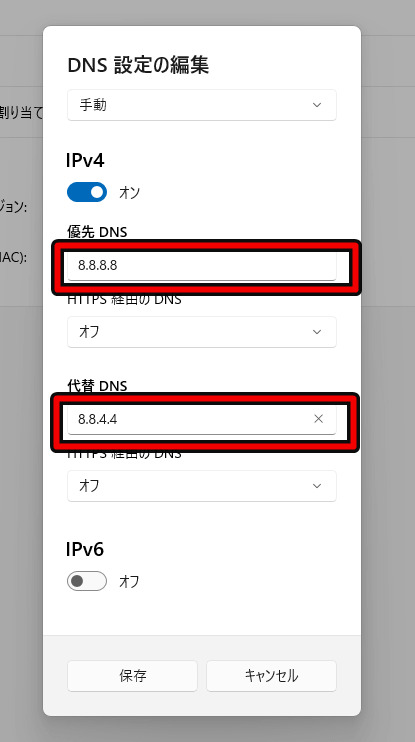
ブラウザ側でのDNSサーバー変更
※chromeを例にあげますが、edgeでもほぼ一緒です。
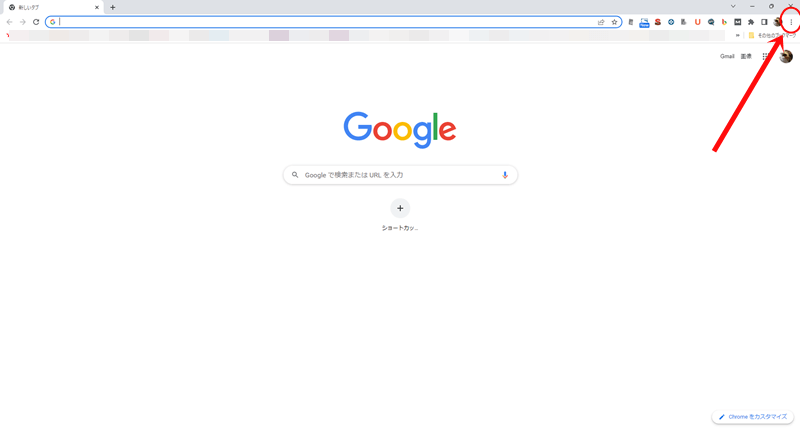
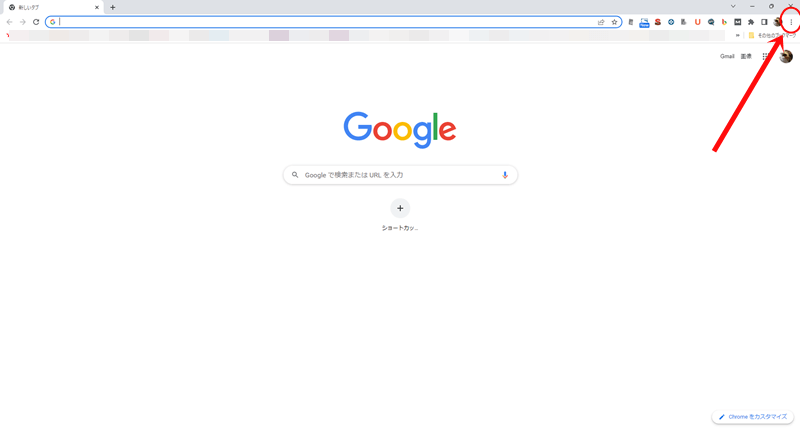
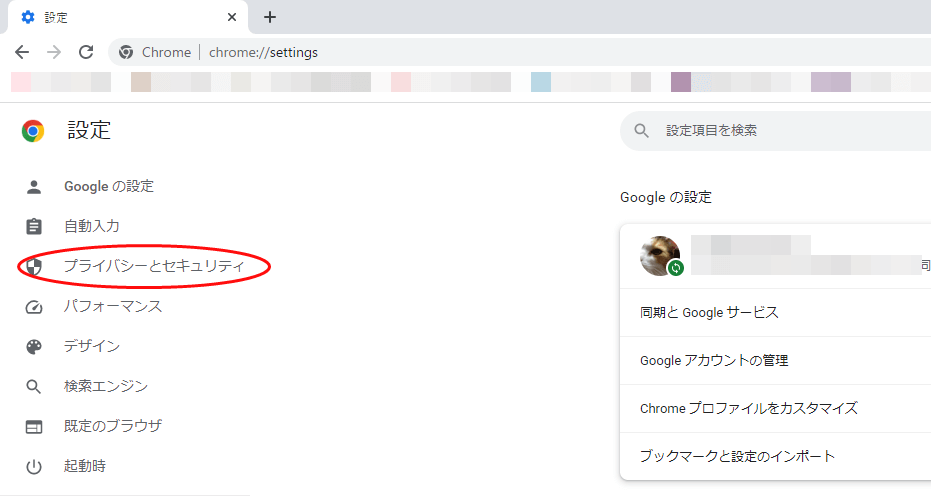
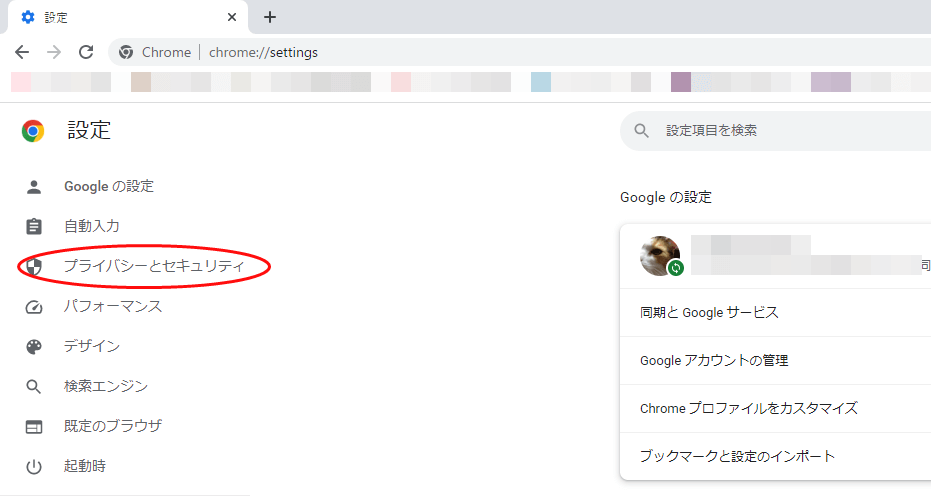
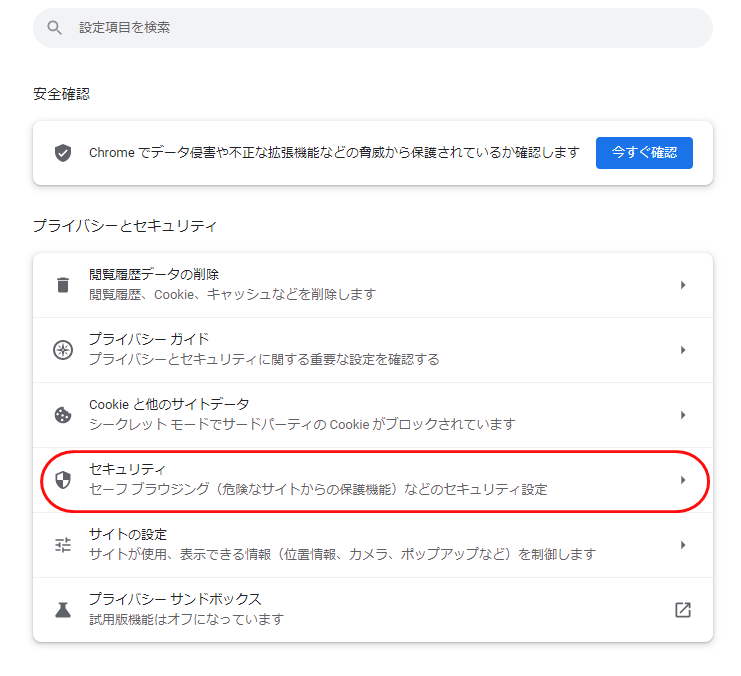
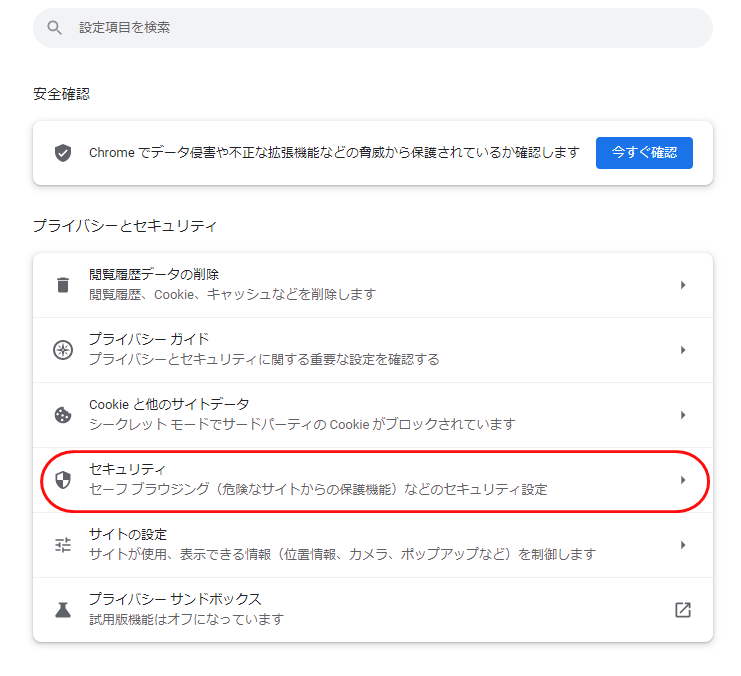
[次に使用]にチェックして、ドロップダウンリストからGoogleを選択して完了です。
保存ボタンなどはないです。
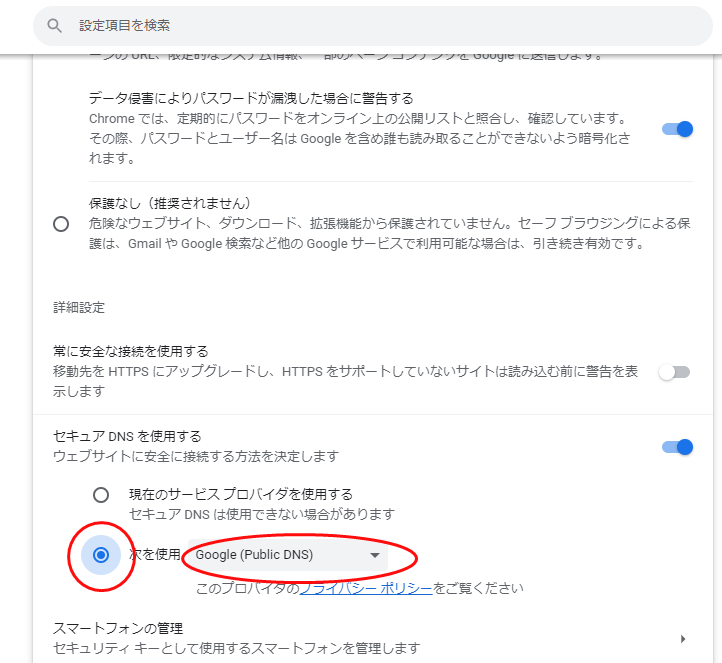
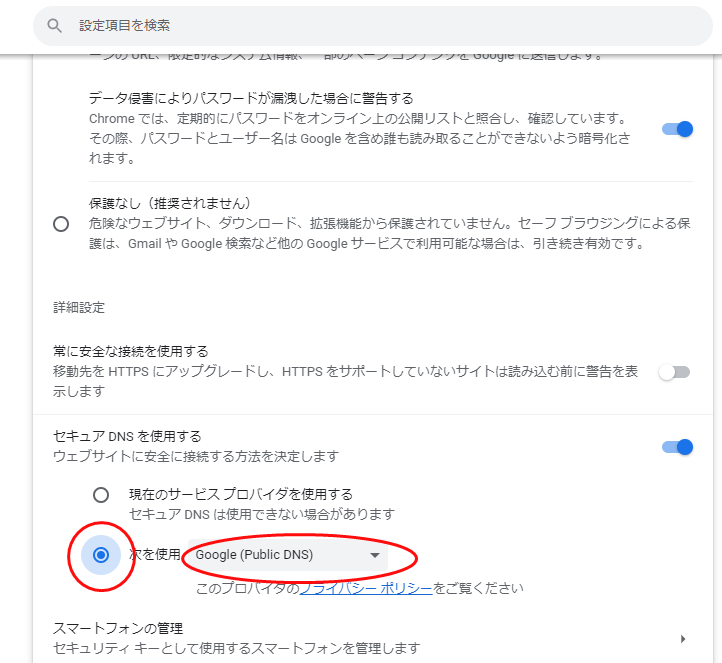
集合住宅での利用(特にマンションタイプ)が原因
ソフトバンク光に限らず、賃貸ではインターネットが遅いと感じる人が戸建てよりも多くなりがちです。
原因は2つ考えられます。
- 同じ時間帯に多くの人たちが利用している
- 配線方式がVDSLとなっている
①同じ時間帯に多くの人たちが利用している
集合住宅では、ファイバー線を多くの住居人で共有してインターネットを使用しているので、建物に住む人数が多ければ多いほど回線の負荷が高まり、インターネットの通信速度が落ちてしまいます。
インターネットにはファミリータイプとマンションタイプの2つの回線タイプがあり、遅くなりがちなのがマンションタイプです。
以下に、NTT東日本とNTT西日本のファミリータイプおよびマンションタイプの適用範囲を表にまとめました。
(必ずしもこれに当てはまるわけではありません)
| NTT東日本 | NTT西日本 | |
|---|---|---|
| ファミリータイプ | 戸建て住宅 4世帯未満の集合住宅 | 戸建て住宅 6世帯未満の集合住宅 |
| マンションタイプ | 4世帯以上の集合住宅 | 6世帯以上の集合住宅 |
マンションタイプを利用してる人の対処法
自宅の環境をよくするしかありません。ズバリ、メッシュWi-Fiを導入しましょう。
メッシュWi-Fiは中継機の上位互換と考えてもらうといいです。
ルーターはWi-Fiを飛ばす以外にも内部で様々な仕事をしています。
その仕事をメッシュWi-Fiは手伝ってくれるので、親機の負担が減り、速度があがります。
速度の改善方法で「ファミリータイプを契約する」という方法が紹介されていることがありますが、そこまでの効果がない可能性もあります。
詳細は→【誰も教えてくれない】光回線の速度が遅くなる本当の原因
②集合住宅がVDSL方式の為に速度が遅い
賃貸のインターネットの配線方式がVDSLだとものすごく遅くなります。
VDSL・・・インターネットの配線方式のこと
~VDSLかどうかの確認方法~
NTTや利用中のネット回線業者に問い合わせれば建物の配線方式がわかります。
もしくは自宅の壁にある接続口をチェックするだけでもかんたんに分かります。
- VDSL方式:電話回線と同じモジュラージャック
- 光配線方式:「光」「光コンセントSC」と記されたコンセント
- LAN配線方式:LANケーブルと同じ差込口





賃貸の竣工が2006年以前だとVDSLの可能性が高まります。
VDSL方式が遅い理由
- 純粋な光回線ではない:VDSL方式は光回線と電話回線を併用しているため、光回線ほどの速度が出ない
- 回線が混雑しやすい:VDSL方式は1本の光ファイバーを住人で分け合っているので、利用者が多い時間は回線が混雑しやすい
- ノイズに弱い:VDSL方式は電話線を使用しているので、周囲の電磁波の影響を受けやすい
VDSLの速度は下りが最大で100Mbpsしかでないです。
それを住人と一緒に使うので実際はさらに遅くなります。



1Gbpsでソフトバンク光と契約してるのに最大で100Mbpsしかでないという・・・。それで料金が同じなのですごくもったいないです。
VDSLの場合の対策は?
最大で100Mbpsしかでないので、自宅側で何をやっても100Mbps以上はでないということは認識しておいてください。
なので対策としては以下4つです。
- IPoE接続(IPv4 over IPv6)にする
- ホームルーターの検討
- ファミリータイプを契約
- VDSLじゃない建物に引っ越し
IPoE接続に関してはこちらで説明した通り。
BBユニットが既に手元にあるなら無料なのでやる価値ありです。
BBユニットが手元になく、スマートフォンがソフトバンクやワイモバイルじゃない場合は月額料金が高すぎるので、IPv4 over IPv6対応のプロバイダに乗り換えが視野に入ってきます。
そもそもソフトバンク光などの光コラボは混雑しやすい


ここまで対処法をやってダメなら光回線の乗り換えをするしかないです。
光回線の原理を知ればその理由がわかると思います。
以下で説明していきます。
光回線は1本の光ファイバーで32世帯で共有するようになっています。
なので時間帯によって混雑して遅くなるのは正直な所、必然です。



この問題を解決するには地域で利用者数が少ないであろう回線業者に乗り換えしか手はないです。利用者側ではどうにもできないことなので。
電線にこんな黒い箱や白い箱がついているのをみたことがありませんか?


この中で光ファイバーが分岐されて各家庭に伸びています。
分岐される場所は賃貸と戸建てで少し違いますが、最終的には32分岐で同じです。
現在では、光回線を契約していない方が珍しいくらいです。
下図を見てわかる通り2003年から爆発的に光回線の加入者数が増えています。
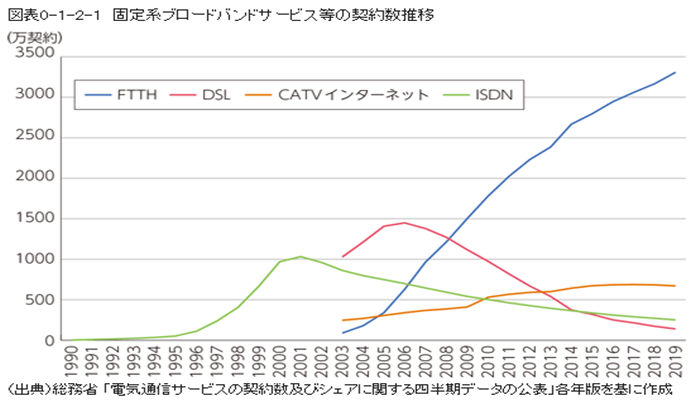
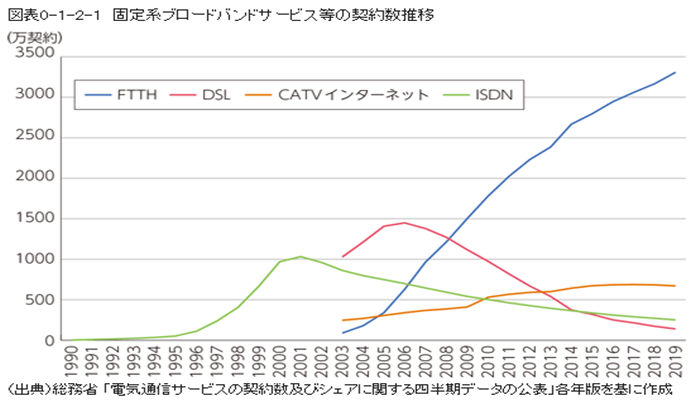
出典 総務省 通信インフラ
総務省 我が国社会のデジタル化の進展によると、近年はワイヤレスホームルーターの普及で光回線の加入件数はすこし減ったものの、世界的に見ても日本はトップレベルの普及率です。
どの光回線でも32世帯で共有するので理論上はプロバイダーを乗り換えても速度は変わらないですが、「プロバイダの設備が弱い」「レンタル機器のスペックが低い」「地域で混雑している回線」「通信方式」などの要因で速くなったり、遅くなったりします。
なので、この記事でやれることのことをやってみて速度が向上しないなら最終的には乗り換えが視野に入ってきます。
まとめ
ソフトバンク光の遅さの原因と解決法をまとめました。
ここまで対処法をやってだめならお住まいの地域の利用者数が多くて混雑している可能性が高いです。
その場合は乗り換えるしかないので、どうせなら安くてサポートがしっかりしていて、なおかつ簡単に乗り換えできて、キャッシュバックがもらえる所を選びたいですね。
記事はまとめましたが、ソフトバンク光が遅いと思っている方は多いのか、利用者の生の声が知りたい方は下に続きを書いてますので時間があったらみてくださいね。
ソフトバンク光は遅いと感じる人は多いのか?
ところで自分だけじゃなく、【ソフトバンク光が遅いと感じる人は多いのか?】というのは利用者として気になるところですよね。
口コミサイトやSNSなどでは性質上、遅いと感じた人が書き込むので、明らかに遅い人数が多く偏りが出ています。
僕の方で偏りがでないようにクラウドソーシングでアンケートをとってみました。
結論としては、ソフトバンク光は遅いと感じている人は少ないですが、酷評している方も少なからずいます。
- 回答人数:69人
- 「ランサーズ」を使用
- 実測値の計測にFast.comを使用
みんなのソフトバンク光の実測値
下記はソフトバンク光を利用している人の実測値です。
半数以上の利用者が100Mbps以上出ていて、「速度には不満がない」と回答しています。
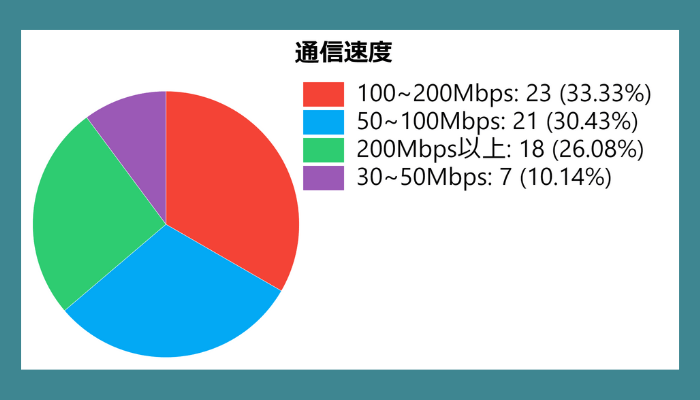
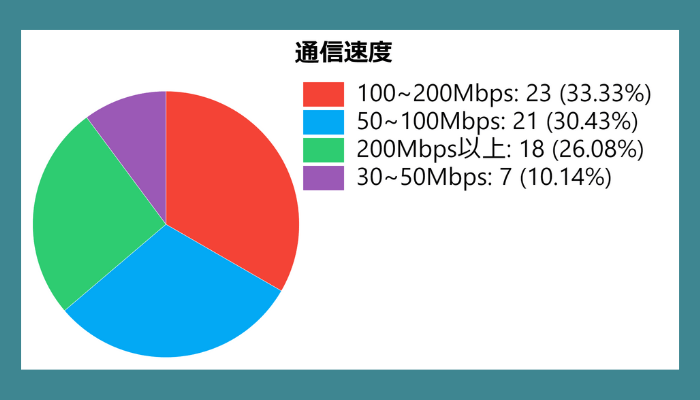
ソフトバンク光を使っていて満足しているか?
アンケート結果は69人中55人が満足かやや満足ということで80%の方は問題ないようです。
しかし、問題ないと答えている方の中には「満足だけど、時間帯や利用の仕方によって遅さが気になる時がある」という回答が多かったです。


一部コメントを紹介します。



複数端末を接続した際、特にオンラインゲームを行っているとラグを感じるシーンが多い。



スマートフォンやノートPCでのインターネット検索や動画視聴、ゲームのオンライン対戦のために3人で回線を利用していますが、遅くなることもほぼなく基本的には快適に利用できています。しかし、月に数回5分程度の不具合(動画の読み込みが遅い、回線につながらないなど)があるので完全に満足とはいえません。



PS5のゲームをダウンロードした時は一晩かかり、その間他のネット(スマホなど)の通信が遅かったので困りましたが、ゲームをダウンロードすることは滅多にないので、普段は問題なく使用しています。



Switchでスプラトゥーンをしたりすることがありますが時々ラグがあるのでそれだけちょっと不満があるくらいです。



全部コメントを読ませてもらいました。概ね満足だけどゲームをする時に少し不満がある人が多かったです。
ソフトバンク光利用者の否定的な評価
ここからは【やや不満】【不満】【乗り換えを検討中】から厳しいコメントを紹介します。
実際に利用している生の声なので、参考になる部分があると思います。



値段が高いです。光bbユニットが邪魔です。ルーターは別でつけたほうが速度上がります。



FPSゲーム中にたまにラグが発生する事がある、YouTubeなどの動画は問題なく見れるが、ライン通話で音声が途切れると言われる事が多々ある。



サポートセンターの対応が最低レベル。部屋によって電波が安定しない



時間帯によって速度にばらつきが出る(特に夜)そして結構な頻度で途切れたり、少し離れると読み込まなくなる。



YouTubeやTikTokの動画などは、3人同時に使っていると読み込みが遅くなる場合がある。



サポートセンターの対応レベルの低さや光BBユニットへの苦言が目立ちますね。
ソフトバンク光の速度に関するクレームは多いのか?
他のプロバイダーと比べてソフトバンク光はクレームが多いか少ないかのデータ公表はないので確認しようがないですが、ネットでよく見かけるクレームは以下。
- サポートデスクの対応が悪い
- 工事や利用開始までの不手際が多い
- 契約した覚えのないサービスに加入させられている
- 解約するのにやたらと時間がかかる



正直言って、これらクレームは昔から回線業界全体であるやつですね。
なぜこのような事が起こるのか?
契約も工事も手続きも全て委託先に任せるからです。(委託先の教育不足)
路面店の携帯ショップや光回線の催事、サポートデスク等々これらは全て委託業者です。
「ソフトバンクが運営している」「ドコモが運営している」「auが運営している」
と認識してる方がたまにいますが、ほとんどの店舗が直営ではなく代理店です。
直営店は数十店舗ほどしかありません。
(店舗検索でお近くの店舗を調べてみてください、店舗情報の運営会社欄はほぼ全てが聞いたことのない会社名ばかりだと思います。)
もしかしたらみなさんも感じたことあるかと思いますが、店舗によって店員のレベルが物凄く低いと感じたことはないでしょうか?
あれは代理店なのでそうなってしまうのです。



委託された側は必死になって契約を取ろうとしたり、オプションをつけるので、結果的にクレームに繋がります。フルコミッション(契約を取れなければ収入ゼロ)の所も多いですよ
僕の経験になるのですが、販売員で意味を理解せずに流れ作業でオプションをつけている人がいました。
ソフトバンクショップでオプションは全ていらないと伝えたのに、契約前の確認書類を見てたらしっかりオプションがついていたので、物申しました。
みなさんもソフトバンクが運営してるから安心だなーって思っちゃダメですよ!ソフトバンクは運営してないですから。全然別の会社が運営しています。
※教育をしっかりされた、意識の高い方もいらっしゃいます。
ソフトバンク光以外の他社回線の回線速度は?
ソフトバンク光以外の回線速度はどうなんでしょうか?
全てはキリがないので測定がある程度されているプロバイダーで表を作成しました。
みんなのネット回線速度さん参照(2023/5/18時点)
| 順位 | サービス名 | 測定件数 | 平均Ping値 | 平均ダウンロード速度 | 平均アップロード速度 |
|---|---|---|---|---|---|
| 1 | eo光(イオ光) | 112535件 | 15.37ms | 688.84Mbps | 575.35Mbps |
| 2 | NURO光 | 403135件 | 11.51ms | 586.65Mbps | 534.46Mbps |
| 3 | コミュファ光 | 71380件 | 15.19ms | 567.15Mbps | 519.71Mbps |
| 4 | auひかり | 202108件 | 15.83ms | 484.09Mbps | 465.82Mbps |
| 5 | BBIQ(ビビック)光 | 55868件 | 25.33ms | 456.66Mbps | 380.57Mbps |
| 6 | ソフトバンク光 | 499722件 | 15.92ms | 322.19Mbps | 266.38Mbps |
| 7 | Yahoo! BB 光 with フレッツ | 47305件 | 17.06ms | 300.08Mbps | 217.58Mbps |
| 8 | So-net 光プラス | 90829件 | 15.8ms | 274.47Mbps | 278.81Mbps |
| 9 | OCN光 | 134162件 | 18.98ms | 276.36Mbps | 231.26Mbps |
| 10 | ドコモ光 | 907407件 | 20.37ms | 273.73Mbps | 242.18Mbps |
| 11 | フレッツ光ネクスト | 837623件 | 22.74ms | 273.6Mbps | 224.71Mbps |
| 12 | ビッグローブ光 | 126148件 | 18.91ms | 266.84Mbps | 235.17Mbps |
| 13 | ぷらら光 | 70870件 | 21.79ms | 257.17Mbps | 198.51Mbps |
| 14 | 楽天ひかり | 234662件 | 20.6ms | 242.79Mbps | 226.32Mbps |
| 15 | @nifty光 | 48042件 | 14.14ms | 185.46Mbps | 222.52Mbps |
速度で順位をつけましたが、結局はご自身の利用されている地域でプロバイダーの速度は変わります。
これを鵜呑みにするのは危険なので、参考程度にしてくださいね。
こう見るとソフトバンク光の速度は悪くなさそうです。
結局のところ、契約して使ってみないと分からない側面がありますね。
最後まで読んでいただきありがとうございました。

